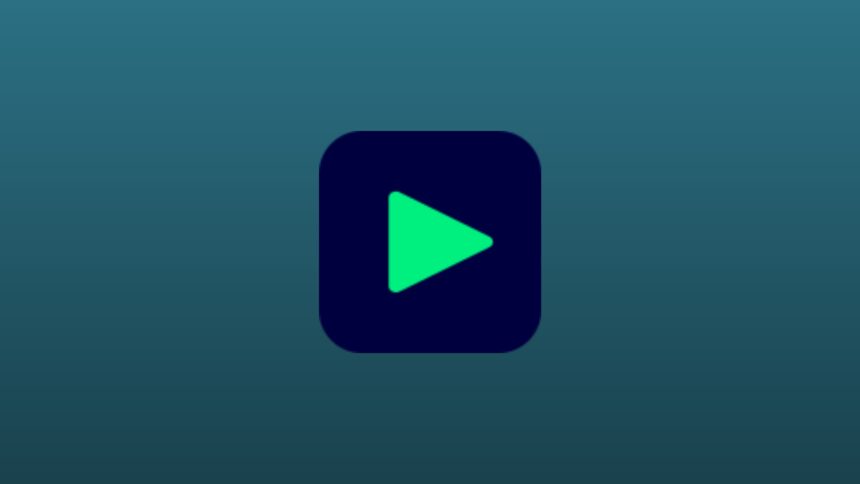O pxtone collab (ptcollab) é um editor de música baseado em samples onde você pode colaborar com amigos. É baseado no mecanismo musical do pxtone, um editor musical desenvolvido por Daisuke “Pixel” Amaya, criador de Cave Story e Kero Blaster. Neste tutorial, saiba como instalar o pxtone collab no Linux, usando pacotes Flatpak.
Ptcollab possui muitos recursos padrão que você esperaria de um editor de música. Se você já usou a colagem pxtone antes, o seguinte será familiar: entrada de notas e parâmetros (panorâmica, volume, portamento, ajuste fino, efeitos); importação de instrumentos (ptvoice, ogg, wav, ptnoise); configurações de parâmetros de música (tempo, fórmula de compasso) e muito mais! Siga o tutorial abaixo e instale-o agora mesmo no seu Linux.
Saiba instalar o pxtone collab no Ubuntu e derivados!
Para instalar o pxtone collab no Ubuntu, execute o comando abaixo. Vale lembrar que neste processo de instalação, vamos utilizar um pacote flatpak.
Passo 1 – Instalar e ativar o suporte ao Flatpak no Ubuntu, Linux Mint e derivados:
sudo apt install flatpakPasso 2 – Agora, vamos adicionar o repositório Flathub, que é onde vamos baixar e instalar o pxtone collab para seguir com o processo de instalação no Ubuntu, Linux Mint ou derivados:
flatpak remote-add --if-not-exists flathub https://flathub.org/repo/flathub.flatpakrepoPasso 3 – Agora, precisamos reiniciar o sistema, em seguida, volte neste tutorial e prossiga com a instalação! Para reiniciar você pode utilizar o botão padrão do seu ambiente, ou execute o comando abaixo:
sudo rebootPasso 4 – Execute o comando de instalação do pxtone collab no Ubuntu, Linux Mint e derivados:
flatpak install flathub io.github.yuxshao.ptcollabPasso 5 – Comando para executar a aplicação:
flatpak run io.github.yuxshao.ptcollabSaiba instalar o pxtone collab no Fedora e derivados!
Para instalar o pxtone collab no Fedora, execute os comandos abaixo. Lembrando que o Fedora já vem com suporte ao Flatpak habilitado, então basta executar os comandos abaixo:
Passo 1 – Execute o comando de instalação do pxtone collab no Fedora:
flatpak install flathub io.github.yuxshao.ptcollabPasso 2 – Comando para executar a aplicação:
flatpak run io.github.yuxshao.ptcollabSaiba instalar o pxtone collab no Debian e derivados!
Para instalar o pxtone collab no Debian, execute os comandos abaixo:
Nota: Caso você já tenha instalado e ativado o Flatpak no Debian, pode pular para o Passo 4.
Passo 1 – Instalar o suporte ao Flatpak no Debian:
apt updateCopiar
apt install flatpakCopiarPasso 2 – Vamos adicionar o repositório do Flathub:
flatpak remote-add --if-not-exists flathub https://flathub.org/repo/flathub.flatpakrepoPasso 3 – Reinicie o sistema, você pode fazer isso manualmente utilizando o botão do seu ambiente ou o comando abaixo:
rebootPasso 4 – E agora, vamos executar o comando para instalar o pxtone collab no Debian ou derivados. Observe que o comando abaixo está com o sudo, caso você não o tenha habilitado, remova o sudo e instalar usando o ROOT mesmo:
flatpak install flathub io.github.yuxshao.ptcollabPasso 5 – Comando para executar a aplicação:
flatpak run io.github.yuxshao.ptcollabSaiba instalar o pxtone collab no openSUSE e derivados!
Para instalar o pxtone collab no openSUSE, execute os comandos abaixo. Vamos utilizar um repositório:
Nota: Caso você já tenha instalado e ativado o Flatpak no openSUSE, pode pular para o Passo 4.
Passo 1 – Instalar o Flatpak
sudo zypper install flatpakPasso 2 – Agora, vamos adicionar o repositório Flathub:
flatpak remote-add --if-not-exists flathub https://flathub.org/repo/flathub.flatpakrepoPasso 3 – Vamos reiniciar, faça isso usando o botão de reiniciar do seu ambiente ou o comando abaixo:
sudo rebootPasso 4 – Execute o comando de instalação do pxtone collab no OpenSUSE:
flatpak install flathub io.github.yuxshao.ptcollabPasso 5 – Comando para executar o pxtone collab
flatpak run io.github.yuxshao.ptcollabÉ isso, esperamos ter ajudado você a instalar o pxtone collab no Linux!